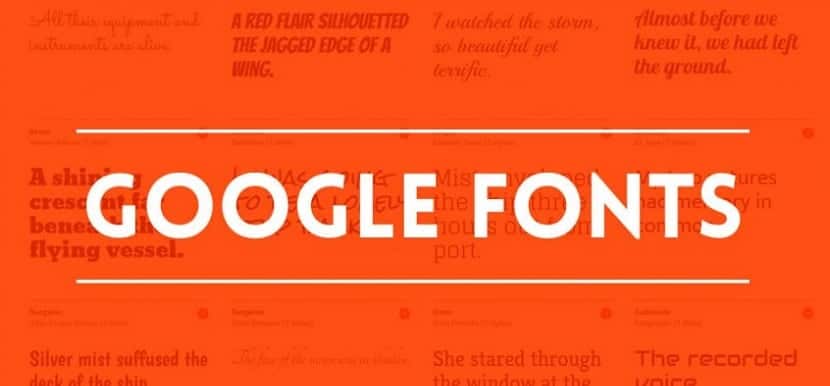
La התאמה אישית של המערכת שלך זה עובר מנושא פשוט, חבילת אייקונים, נושא לסביבת שולחן העבודה שלך בין היתר, también חלק זה של ההתאמה האישית מתבצע עם שינוי הגופן מערכת, כך שיש לנו אפשרויות רבות לכך.
בנוסף, השימוש בגופנים אינו מוגבל לשימוש במערכת, גם אניכפי שאתה יכול להשתמש במסמכים שלך טקסט עשיר, מצגות, עריכה דימויים, לכלול אותם ב אתרים, בין יתר.
לכן הפעם בואו נדבר על יישום מצוין כדי לתמוך בנו בחיפוש אחר מקורות.
מציאת גופנים יישום GTK3 קוד פתוח ופתוח כי משמש לחיפוש והתקנה fácilmente גופנים של גוגל במערכת שלנו מקובץ הגופנים של גוגל. Font Finder כתוב בשפת התכנות Rust.
בשונה מ- Typecatcher, המשתמש בפייתון, Font Finder אתה יכול לסנן את המקורות לפי הקטגוריות שלהם, יש לו אפס תלות בזמן ריצה של Python ויש לו ביצועים טובים יותר וצריכת משאבים.
כיצד להתקין את Font Finder ב- Linux?
Si האם ברצונך להתקין יישום זה במערכת שלךנוכל לבצע את התהליך בשתי דרכים.
הדרך הראשונה להתקין את Font Finder במערכת שלך היא בעזרת חלודה, אם התקנת שפה זו בצוות שלך, רק עליך לבצע את הפקודה הבאה:
cargo install fontfinder
El שיטת התקנה אחרת היא שימוש ב- Flatpakאז אתה חייב לקבל תמיכה לכך במערכת שלך.
כדי להתקין את Font Finder אתה רק צריך לפתוח מסוף ולבצע את הפקודה הבאה:
flatpak install flathub io.github.mmstick.FontFinder
אתה רק צריך לחכות קצת עד לסיום ההתקנה. לאחר שתסיים זאת, תוכל להמשיך לפתוח את היישום על ידי חיפוש אותו בתפריט היישום שלך.
כיצד להשתמש ב- Find Finder?
אנו ממשיכים לפתוח את היישום, אם אינך יכול למצוא אותו בתפריט היישום שלך אתה יכול לפתוח עם הפקודה הבאה:
flatpak run io.github.mmstick.FontFinder
פתח את היישום הם ייפגשו ממשק זה שהוא פשוט ואינטואיטיבי. בזה הם יראו כל גופני האינטרנט של Google המופיעים בחלונית השמאלית, שאותם תוכלו לבחור ולהציג הודות לתצוגה המקדימה של המקור המתאים בחלונית הצד הימנית.
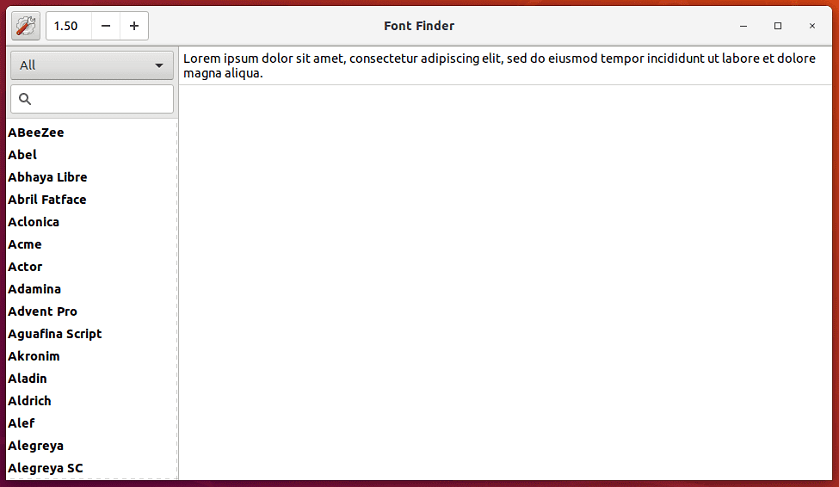
גם ליישום יש תיבה שם תוכלו להקליד כל מילה בתיבת התצוגה המקדימה כדי לראות כיצד המילים יופיעו בגופן שנבחר.
לחפש גופן אם אתה יודע את שמו יש מסגרת לחפש בפינה השמאלית העליונה כי מאפשר לך לחפש במהירות גופן לבחירתך.
כברירת מחדל, Font Finder מציג את כל סוגי הגופנים. עם זאת, תוכל להציג את הגופנים לפי קטגוריות בתיבה הנפתחת קטגוריה מעל תיבת החיפוש.
עכשיו להופיע התקנת גופן במערכת בעזרת Font Finder, בפשטות בחר במקור של העניין שלך ו לחץ על כפתור ההתקנה נמצא בחלק העליון של היישום.
כדי לוודא שהגופן הותקן כהלכה, תוכל לנסות כל יישום לעיבוד תמלילים ולחפש את הגופן ברשימת הגופנים הטעונים.
נהפוך הוא, אם אנו רוצים להסיר גופן, אנו יכולים לעשות זאת באותו אופן, פשוט בחר את הגופן שברצונך להסיר בחלונית מאתר הגופנים ולחץ על כפתור הסרת ההתקנה.
כיצד לשנות את הצבע של ממשק Finder Font?
מציאת גופנים יש לו שני עורותזה שמגיע כברירת מחדל הוא הצבע הבהיר, אך אנו יכולים לשנות את הכפתור ההגדרות זו עם דמות הילוכים שנמצאת בפינה השמאלית העליונה וכאן הם יוכלו לבצע את השינוי עבור ממשק כהה.
כיצד להסיר את התקנת Font Finder?
כדי להסיר את היישום מהמערכת שלך, פתח מסוף והפעל את הפקודה הבאה:
flatpak uninstall io.github.mmstick.FontFinder